liunx系统与intel显卡驱动不兼容的机制问题,导致有些机器无法在没有显示器的情况下,不能进行远程,向日葵和TeamViewer都不行。
因此使用虚拟显示器的软件Xorg。
反正网上很多资料。本文只是添加图片,更加详细的过程,以及遇到的情况,给予需要帮助的人,帮到你的话,麻烦点点赞。谢谢!!!
注意需要先连接向日葵或者其他远程软件,容易补救。否则只能重启进入gurb进行操作。
打开终端输入
#sudo gedit /etc/default/grub
打开配置文件,找到如下代码,将grub界面设置为等待10秒,无操作就进入系统。防止grub界面一闪而过或者没有显示。
GRUB_TIMEOUT=10 #grub界面等待10秒,无操作就进入系统
在最后增加一行
GRUB_TIMEOUT_STYLE=menu
保存关闭文件,然后输入命令更新配置:
#sudo update-grub
#sudo reboot 重启即可
下载软件,并配置。
1.安装软件和支持
安装虚拟显示器的软件:
#sudo apt-get install -y xserver-xorg-core-hwe-18.04 xserver-xorg-video-dummy-hwe-18.04 --fix-missing
2.修改/创建配置文件(修改后只会使用虚拟显示器):
#sudo gedit /usr/share/X11/xorg.conf.d/xorg.conf
输入代码如下:
Section "Monitor"
Identifier "Monitor0"
HorizSync 28.0-80.0
VertRefresh 48.0-75.0
# https://arachnoid.com/modelines/
# 1920x1080 @ 60.00 Hz (GTF) hsync: 67.08 kHz; pclk: 172.80 MHz
Modeline "1920x1080_60.00" 172.80 1920 2040 2248 2576 1080 1081 1084 1118 -HSync +Vsync
EndSection
Section "Device"
Identifier "Card0"
Driver "dummy"
VideoRam 256000
EndSection
Section "Screen"
DefaultDepth 24
Identifier "Screen0"
Device "Card0"
Monitor "Monitor0"
SubSection "Display"
Depth 24
Modes "1920x1080_60.00"
EndSubSection
EndSection
选择保存,并退出重启。要保证你的远程能跟随开机自启动。不然需要麻烦一点
#sudo reboot 重启后,可对分辨率进行调整,最高分辨率为1920*1080
如果失败了,别急还有办法补救。
退出虚拟显示屏
方法1:启动后ctrl+alt+F1或F2进到控制台,然后把这个
#rm -f /usr/share/X11/xorg.conf.d/xorg.conf
文件删掉,重启就行。
方法2:开机长按shift键 ,shift键不行就网上查资料,想办法。 选择Advanced options for Ubunt
进入如下界面,选择带有(recovery mode)选项,要记得你版本内核。。。如图:
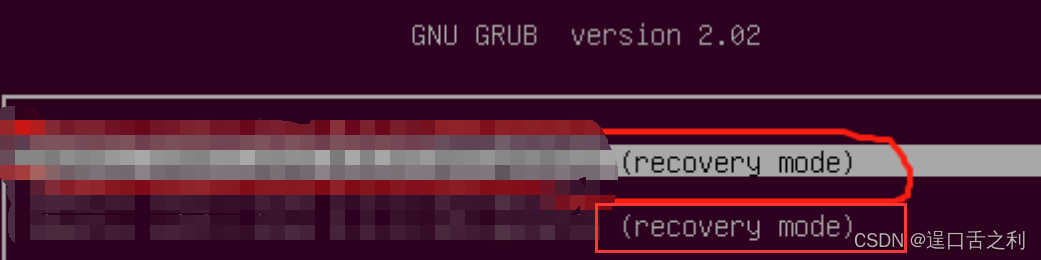
进入页面选择 root ,回车就能进入终端。
输入,删除文件,即可重启。
#rm -f /usr/share/X11/xorg.conf.d/xorg.conf






















 1020
1020











 被折叠的 条评论
为什么被折叠?
被折叠的 条评论
为什么被折叠?








